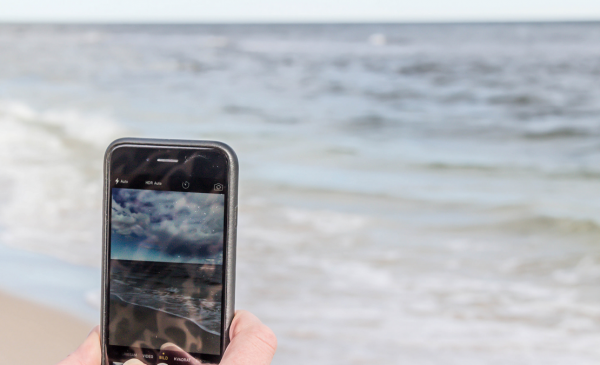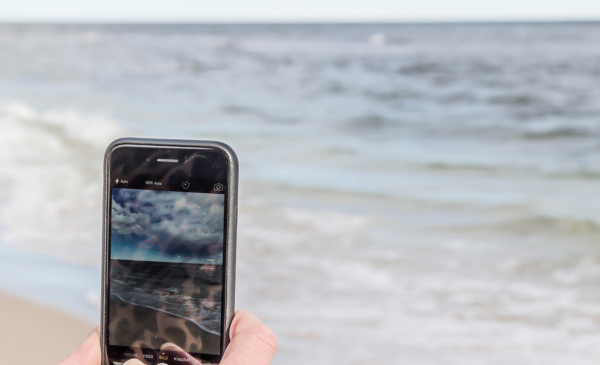
友達や恋人、家族との思い出がたっぷりつまった写真をiPhoneで撮影して、そのまま保存してる人は多いはず。
そんな大切な写真が万が一消えてしまった時の対処方法や、データを復元する方法をまとめます。
「iPhoneの写真が消えた!」「iPhoneのカメラロールから消えた時はどうすればいい?」という人に参考になる記事です。
photo by Susanne Nilsson
初期化後に写真を復元する方法
iPhoneを初期化(リセット)し、復元するまでの基本の手順は以下のとおり。
- iPhoneのバックアップをとる(iTunesもしくはiCloud)
- iPhone本体でリセット
- バックアップデータから復元する
iPhoneバックアップには、iTunesでパソコンを使ってやる方法とiPhoneのみで行えるiCloudそ使用する方法があります。
iCloudで保存できる容量は5GBまで。iPhoneの基本的なデータ保管には自動で行ってくれる事もあり最適ですが、写真や動画等の大容量なデータ保管にはちょっと不向きですね。年額で追加料金を払えば容量を追加で増やせますが、パソコンを持ってるならiTunesを使ってやる方が無難です。
より安全に写真を保管するなら。
iCloudでの保存は大容量には不向き。なのでiTunesでのバックアップがおすすめ…とは言いつつも、うまくバックアップが取れなかったり不慮の事故が起きてしまう場合もごくごく稀にあります。
「大切な思い出の詰まった写真」が、万が一消えてしまったとしたら …
そうならないためにも、iTunesでのバックアップ以外にもPCに直接保存しておく事をおすすめします。
写真のPCへの保存方法はOSや使ってるソフトによって変わってくるので、それぞれの項目をチェックしながらやっておきましょう。(最近は自動取り込みする場合も多いですね。)
参考記事:写真やビデオを iPhone、iPad、iPod touch から Mac または Windows パソコンに読み込む【Appleサポート】
PCソフトを活用する。
「バックアップをとるソフトはiTunesだけ」という人も専用ソフトを使うと、もっとラクにやりやすく保存管理ができます。

CopyTrans COMPLETE +は、そんなiPhoneのバックアップ系で一番人気のソフト。
iPhoneのアドレス帳やメールデータ等の基本的な情報はもちろん、写真・動画・音楽までバックアップがとれるすぐれものです。また、iPhoneへデータ復元に加え、iTunesがおかしくなった時にも逆にiPhoneからデータ復元ができるとの事。
iTunesでは、やりにくい操作も可能なため、一元管理できるこんなソフトを利用してみてみ良いかもしれません。
写真データが消えてしまった時。
万が一写真データが消えてしまった時。復活させるための方法は次の2つです。
- バックアップから復元する。
- 復元用のソフトを使う。
1.バックアップから復元する。
iTunesからバックアップ復元させる事が第一手段。 当然ですが「バックアップをとった時点」での情報なので… バックアップ以降〜現在までに撮った写真を復元させる事はできません。
また、そもそもバックアップを取っていなければ復元させる事も不可能。
2.復元用のソフトを使う。
〈【iPhone電話帳】初期化後の復元方法・消えた時は?〉でも紹介した、【Dr.Fone for iOS】のような消失したデータを復元させるソフトを使う方法もあります。
但し、実際に復活できるかどうかは「やってみないと分からない。」という側面もあるのもこの手のソフトの特徴。まずは「無料体験版」等を利用し、実際に消えた写真が復活できるか?とい事をチェックしてみる事をおすすめします。